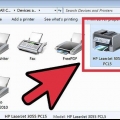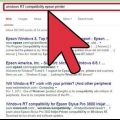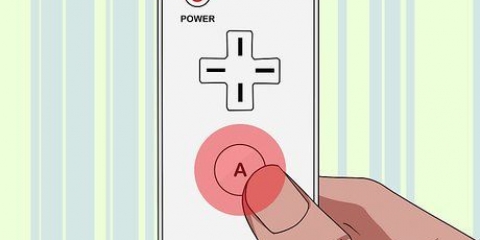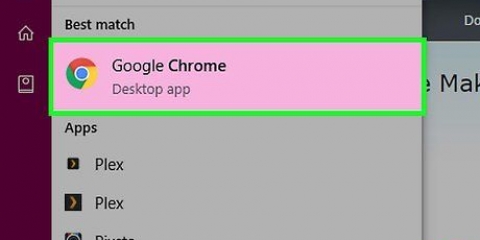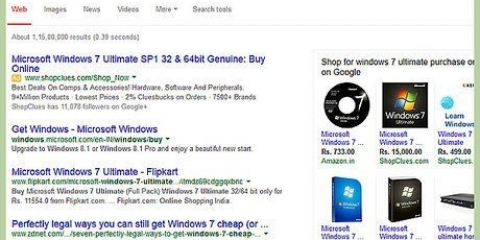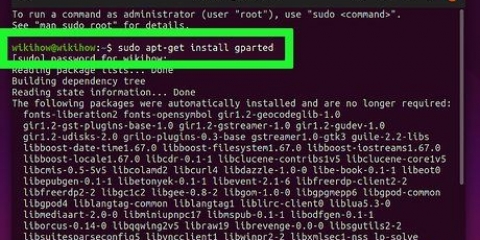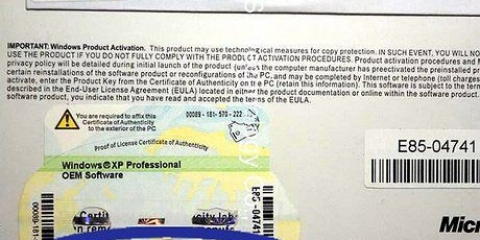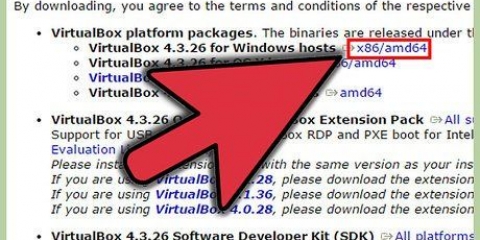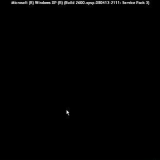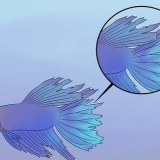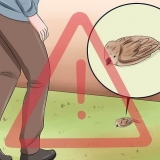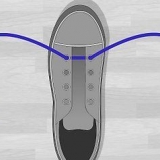Bedraad – Koppel jou drukker aan jou netwerk met `n Ethernet-netwerkkabel. Gewoonlik hoef jy in hierdie geval niks op die netwerk op te stel nie. Draadloos – Koppel jou drukker aan die skerm se draadlose netwerk (indien beskikbaar). Die meeste draadlose drukkers het `n klein skerm wat jy kan gebruik om jou tuisnetwerk te vind en aan te koppel. As jou netwerk beveilig is, sal jy vir die wagwoord gevra word. As jy nie `n skerm het nie, sal jy waarskynlik eers die drukker via `n USB-kabel aan jou drukker moet koppel en dit in Windows moet konfigureer.





As jy nie `n internetverbinding het nie, kan jy die skyf wat saam met die drukker gekom het gebruik om die drywers te installeer. Afsonderlike bestuurderinstallasie is nie vir elke drukker nodig nie.


Bedraad – Koppel jou drukker aan jou netwerk met `n Ethernet-netwerkkabel. Gewoonlik hoef jy in hierdie geval niks op die netwerk op te stel nie. Draadloos – Koppel jou drukker aan die skerm se draadlose netwerk (indien beskikbaar). Die meeste draadlose drukkers het `n klein skerm wat jy kan gebruik om jou tuisnetwerk te vind en aan te koppel. As jou netwerk beveilig is, sal jy vir die wagwoord gevra word. As jy nie `n skerm het nie, sal jy waarskynlik eers die drukker via `n USB-kabel aan jou drukker moet koppel en dit in OSX opstel.
















Gebruik hierdie metode as jy Windows XP, Windows Vista of `n kombinasie van verskillende Windows-weergawes op jou netwerk gebruik. Die rekenaar waarop jy die drukker installeer, moet aangeskakel wees as jy vanaf `n ander rekenaar op die netwerk wil druk.






































Installeer 'n drukker
Inhoud
- Trappe
- Metode 1 van 8: Installeer `n USB-drukker (Windows en Mac)
- Metode 2 van 8: Installeer `n netwerkdrukker (Windows)
- Metode 3 van 8: Installeer `n netwerkdrukker (Mac)
- Metode 4 van 8: Deel `n drukker in `n tuisgroep (Windows 7 en 8)
- Metode 5 van 8: Deel `n gekoppelde drukker (Alle Windows-weergawes)
- Metode 6 van 8: Deel `n gekoppelde drukker (Mac)
- Metode 7 van 8: Druk vanaf iOS-toestelle
- Metode 8 van 8: Druk vanaf `n Android-toestel
Drukkers het `n gereelde deel van die tuiskantoor geword, en drukkerinstallasie is oor die jare vaartbelyn gemaak. Die meeste drukkers installeer op hul eie, maar dit kan moeilik wees om `n drukker by `n netwerk te voeg of die drukker met ander gebruikers te deel. Sodra jy weet hoe dit werk, kan jy selfs jou drukker van enige plek in die wêreld laat druk!
Trappe
Metode 1 van 8: Installeer `n USB-drukker (Windows en Mac)

1. Lees jou drukker se installasiegids, indien beskikbaar. Baie drukkers is nogal kieskeurig; as jy `n installasiehandleiding het, is dit die beste om die instruksies daarvan presies te volg voordat jy na hierdie meer algemene instruksies kyk. Jy kan gewoonlik die installasiehandleiding as `n PDF-lêer op die vervaardiger se ondersteuningsbladsy vir jou model vind.
- Die vinnigste manier om die ondersteuningsbladsy vir jou drukker te vind, is om Google oop te maak en te soek vir `manufacturer type number support`.

2. Koppel die drukker aan jou rekenaar. Maak seker jy koppel direk aan `n USB-invoer en nie aan `n USB-hub nie.
Sommige drukkers moet ook ingeprop wees.

3. Skakel die drukker aan. Jy behoort die toevoermeganisme te hoor begin en die drukker moet verlig.

4. Wag vir jou bedryfstelsel om die drukker te sien en te installeer. Alle moderne Windows- en OSX-weergawes behoort die drukker te kan vind en die nodige drywers te installeer. Jy sal dalk aan die internet moet koppel sodat jou bedryfstelsel die korrekte lêers kan aflaai. Vir die meeste gebruikers is dit al wat jy hoef te doen om met jou nuwe drukker te druk. As jy `n ouer Windows/OSX-weergawe gebruik, of as die drukker nie outomaties gevind word nie, lees verder.

5. Installeer die sagteware wat saam met die drukker gekom het. Dit installeer gewoonlik bestuurders wat nie deur Windows geïnstalleer is nie outomaties, en dikwels addisionele druksagteware wat jou toelaat om die ekstra vermoëns van jou drukker te gebruik. As jy nie meer die skyf het wat saam met die drukker gekom het nie, en die drukker is nie outomaties deur jou bedryfstelsel bespeur nie, lees verder.
As jou drukker outomaties korrek geïnstalleer is, hoef jy gewoonlik niks anders te installeer nie.

6. Laai die bestuurders van die vervaardiger se webwerf af. As jy nie die skyf het nie en die drukker is nie outomaties geïnstalleer nie, kan jy die drywers direk vanaf die vervaardiger aflaai. Jy het die modelnommer van jou drukker nodig, wat iewers op die drukker self duidelik sigbaar moet wees.
Jy kan vinnig die ondersteuningsbladsy vir jou drukker vind deur Google oop te maak en te soek vir `manufacturer type number support`.

7. Begin die afgelaaide drywers. Nadat u die drywers geïnstalleer het, behoort u drukker gereed te wees om te druk vanaf enige program op u rekenaar wat druk ondersteun.
Metode 2 van 8: Installeer `n netwerkdrukker (Windows)

1. Verstaan wat `n netwerkdrukker is. `n Netwerkdrukker is `n drukker wat direk in jou netwerk geïnstalleer is. `n Netwerkdrukker maak nie staat op `n gekoppelde rekenaar nie, wat aangeskakel moet word, maar kan soms moeilik wees om op te stel, veral as die drukker ouer is. Nie alle drukkers kan as `n netwerkdrukker geïnstalleer word nie.

2. Lees jou drukker se installasiehandleiding, indien beskikbaar. Die installering van `n netwerkdrukker kan moeiliker wees as om `n USB-drukker te installeer, en baie drukkers vereis `n spesifieke opstelling. As u die installasiegids vir u spesifieke drukker nagaan, kan u later baie hoofpyn bespaar. Jy kan gewoonlik die installasiehandleiding as `n PDF-lêer op die vervaardiger se ondersteuningsbladsy vir jou model vind.
Jy kan vinnig die ondersteuningsbladsy vir jou drukker vind deur Google oop te maak en te soek vir `manufacturer type number support`.

3. Koppel jou drukker aan jou netwerk. Jy kan gewoonlik `n netwerkdrukker op twee maniere aan jou netwerk koppel: bedraad of draadloos.

4. Maak die beheerpaneel oop. Sodra die drukker aan die netwerk gekoppel is, kan jy dit vanaf die beheerpaneel in Windows installeer.

5. Kies `Toestelle en drukkers`.

6. Klik .Voeg drukker by.

7. Kies `Voeg `n netwerk, draadlose of bluetooth-drukker by`. Windows sal nou vir die drukker binne die netwerk skandeer.
As jy Windows 8 gebruik, sal Windows outomaties vir beide plaaslike en netwerkdrukkers soek, sonder om jou die opsie te gee om te kies.

8. Kies jou draadlose drukker uit die lys. Klik Volgende

9. Installeer die drywers (indien gevra). Windows kan jou vra om die drukkerbestuurders te installeer. Maak seker dat jy aan die internet gekoppel is en klik dan Installeer bestuurder. Sodra die drywers geïnstalleer is, kan jy na jou netwerkdrukker druk vanaf enige program wat druk ondersteun.
Metode 3 van 8: Installeer `n netwerkdrukker (Mac)

1. Verstaan wat `n netwerkdrukker is. `n Netwerkdrukker is `n drukker wat direk in jou netwerk geïnstalleer is. `n Netwerkdrukker maak nie staat op `n gekoppelde rekenaar nie, wat aangeskakel moet word, maar kan soms moeilik wees om op te stel, veral as die drukker ouer is. Nie alle drukkers kan as `n netwerkdrukker geïnstalleer word nie.

2. Lees jou drukker se installasiehandleiding, indien beskikbaar. Die installering van `n netwerkdrukker kan moeiliker wees as om `n USB-drukker te installeer, en baie drukkers vereis `n spesifieke opstelling. As u die installasiegids vir u spesifieke drukker nagaan, kan u later baie hoofpyn bespaar. Jy kan gewoonlik die installasiehandleiding as `n PDF-lêer op die vervaardiger se ondersteuningsbladsy vir jou model vind.
Jy kan vinnig die ondersteuningsbladsy vir jou drukker vind deur Google oop te maak en te soek vir `manufacturer type number support`.

3. Koppel jou drukker aan jou netwerk. Jy kan gewoonlik `n netwerkdrukker op twee maniere aan jou netwerk koppel: bedraad of draadloos.

4. Klik op die Apple-kieslys en kies `Stelselvoorkeure`.

5. Kies `Druk & Faksmasjien`.

6. Klik die `+`-knoppie om vir nuwe drukkers te soek.

7. Kies jou netwerkdrukker in die `Standaard`-oortjie.

8. Klik .Om aan te las. Jou netwerkdrukker sal in OSX geïnstalleer word en jy kan dit in enige program in die drukkieslys kies.
Metode 4 van 8: Deel `n drukker in `n tuisgroep (Windows 7 en 8)

1. Verstaan dat daar `n verskil is tussen `n gedeelde drukker en `n netwerkdrukker. `n Gedeelde drukker word aan een van die rekenaars op jou netwerk gekoppel en aan ander gebruikers beskikbaar gestel. Die rekenaar waaraan die drukker gekoppel is, moet aangeskakel wees om daarop te druk. Byna enige drukker kan op die netwerk gedeel word.

2. Installeer die drukker op die rekenaar waarvandaan jy wil deel. Volg die stappe in die eerste deel om die USB-drukker op die gewone manier te installeer.
Let wel: Hierdie metode werk net met Windows 7 en 8. As jy Vista of XP gebruik, geld verskillende reëls.

3. Maak die Start-kieslys oop en tik .tuisgroep. Kies `Tuisgroep` uit die soekresultate.
As jy Windows 8 gebruik, begin tuisgroep tik terwyl jy op die tuisskerm is.

4. Skep `n nuwe Tuisgroep deur op die te klik.Skep Tuisgroep-knoppie. As `n Tuisgroep reeds bestaan, kan jy eerder die bestaande Tuisgroep gebruik.
Met Windows 7 Starter en Home Basic kan jy net by `n Tuisgroep aansluit, jy kan nie een skep nie. As alle rekenaars in jou netwerk hierdie of ouer Windows-weergawes gebruik, moet jy aparte reëls volg.

5. Wanneer u die Tuisgroep skep, maak seker dat die `Drukker`-kieslys op `Gedeel` gestel is. In Windows 7, maak seker dat `Drukkers` gemerk is.

6. Skryf die wagwoord neer wat gegenereer word wanneer jy `n Tuisgroep skep.

7. Maak die Tuisgroeplys oop van die rekenaar waarvandaan jy toegang tot die gedeelde drukker wil kry. Maak die Tuisgroep-kieslys oop net soos op die ander rekenaar deur daarna in die Start-kieslys te soek.

8. Sluit so gou as moontlik by die Tuisgroep aan. Jy sal gevra word vir die wagwoord wat jy vroeër gegee is.

9. Klik op `Installeer drukker` om die gedeelde drukker op jou rekenaar te installeer. Jy kan ook gevra word om bestuurders te installeer.
Windows 8-gebruikers behoort die gedeelde drukker te kan gebruik sodra hulle by die Tuisgroep aansluit.

10. Druk na die gedeelde drukker. Sodra die drukker geïnstalleer is, kan jy daarop druk asof dit direk aan jou rekenaar gekoppel is. Die rekenaar waaraan die drukker gekoppel is, moet aangeskakel en by Windows aangemeld wees om daaraan te koppel.
Metode 5 van 8: Deel `n gekoppelde drukker (Alle Windows-weergawes)

1. Verstaan dat daar `n verskil is tussen `n gedeelde drukker en `n netwerkdrukker. `n Gedeelde drukker word aan een van die rekenaars op jou netwerk gekoppel en aan ander gebruikers beskikbaar gestel. Die rekenaar waaraan die drukker gekoppel is, moet aangeskakel wees om daarop te druk. Byna enige drukker kan op die netwerk gedeel word.

2. Installeer die drukker op die rekenaar waarvandaan jy wil deel. Volg die stappe in die eerste deel om die USB-drukker op die gewone manier te installeer.

3. Maak die beheerpaneel oop. Jy moet seker maak dat lêer- en drukkerdeling aangeskakel is.

4. Kies `Netwerk- en deelsentrum`.

5. Klik die `Verander gevorderde deelopsies`-skakel.

6. Maak seker dat `Aktiveer lêer- en drukkerdeling` gekies is. Klik op Stoor veranderinge.

7. Keer terug na beheerpaneel.

8. Maak `Toestelle en drukkers` of `Drukkers en fakse` oop.

9. Regskliek op die drukker wat jy wil deel en kies `Deel`.

10. Kies `Deel hierdie drukker`. Gee `n naam en klik Toepas.

11. Maak die beheerpaneel oop op die rekenaar vanwaar u toegang tot die gedeelde drukker wil kry.

12. Kies `Toestelle en drukkers` of `Drukkers en fakse`.

13. Klik `Voeg `n drukker by`.

14. Kies `Voeg `n netwerk, draadlose of bluetooth-drukker by`. Windows sal soek vir beskikbare gedeelde drukkers.

15. Kies die drukker. Jy kan dalk gevra word om bestuurders te installeer. As Windows nie die drywers kan vind nie, kan jy dit van die vervaardiger se webwerf aflaai.

16. Druk na die gedeelde drukker. Sodra die drukker geïnstalleer is, kan jy daarop druk asof dit direk aan jou rekenaar gekoppel is. Die rekenaar waaraan die drukker gekoppel is, moet aangeskakel en by Windows aangemeld wees om daaraan te koppel.
Metode 6 van 8: Deel `n gekoppelde drukker (Mac)

1. Verstaan dat daar `n verskil is tussen `n gedeelde drukker en `n netwerkdrukker. `n Gedeelde drukker word aan een van die rekenaars op jou netwerk gekoppel en aan ander gebruikers beskikbaar gestel. Die rekenaar waaraan die drukker gekoppel is, moet aangeskakel wees om daarop te druk. Byna enige drukker kan op die netwerk gedeel word.

2. Installeer die drukker op die Mac waarvandaan jy wil deel. Volg die stappe in die eerste deel om `n USB-drukker te installeer soos gewoonlik.
Die rekenaar waar jy die drukker installeer, moet aangeskakel wees sodat `n ander rekenaar op die netwerk daarna kan druk.

3. Klik op die Apple-kieslys. Kies `Stelselvoorkeure`.

4. Kies die `Deel` opsie. Laat jou toe om deelinstellings op jou rekenaar te verander.

5. Merk `Deel drukker`. Dit laat OSX toe om gekoppelde drukkers aan ander rekenaars te koppel.

6. Gaan die gekoppelde drukker na wat jy wil deel. Die drukker is nou beskikbaar vir ander rekenaars op die netwerk.

7. Maak die `Stelselvoorkeure`-kieslys oop op die rekenaar waar jy toegang tot die gedeelde drukker wil hê. Jy moet die drukker op die tweede rekenaar byvoeg sodat dit gekies kan word wanneer jy druk.

8. Kies `Druk & skandeer`. Dit wys `n lys van die gekoppelde drukkers.

9. Klik op die `+`-knoppie. Laat jou toe om meer drukkers by te voeg.

10. Kies jou netwerk op die `Verstek`-oortjie. As jy probeer om aan `n drukker te koppel wat vanaf `n Windows-rekenaar gedeel is, klik die `Windows`-oortjie.

11. Klik .Om aan te las. Jou netwerkdrukker sal op die tweede rekenaar geïnstalleer word, en jy kan dit kies uit die drukkieslys in enige program. Die rekenaar waaraan die drukker gekoppel is, moet aangeskakel en aangemeld wees.
Metode 7 van 8: Druk vanaf iOS-toestelle

1. Installeer `n AirPrint-geaktiveerde drukker op jou netwerk. Jy kan die drukker as `n netwerkdrukker installeer of dit aan `n rekenaar koppel en dit dan deel. AirPrint-drukkers laat jou draadloos vanaf jou iOS-toestel druk, solank dit aan dieselfde netwerk gekoppel is.

2. Maak oop wat jy wil druk. Jy kan druk vanaf die meeste programme wat die opening van lêers ondersteun, soos Mail, Photos, Pages, en vele ander.

3. Tik op die `Deel`-knoppie. Hierdie een lyk soos `n pyl wat van bo af verskyn.

4. Kies `Druk`. Dit sal die AirPrint-drukkieslys oopmaak.

5. Kies jou drukker. Jou AirPrint-drukker behoort in die lys drukkers te verskyn, solank jy aan dieselfde netwerk gekoppel is.
As jou drukker nie in die lys is nie, herbegin asseblief jou rekenaar. Dit herstel dikwels die netwerkverbinding.

6. Druk die lêer. Jou lêer sal na die drukker gestuur word en behoort gedruk te word.

7. Gebruik `n toepassing wat saam met die drukker kom. Baie drukkervervaardigers bied toepassings wat jou toelaat om na hul netwerkdrukkers te druk, selfs al is hulle nie AirPrint-versoenbaar nie. Jy kan hierdie toepassing gewoonlik gratis van die App Store aflaai.
Maak seker dat jy die regte toepassing vir jou drukkervervaardiger aflaai. Die HP ePrint-toepassing kan nie na Canon-drukkers druk nie.
Metode 8 van 8: Druk vanaf `n Android-toestel

1. Maak Google Chrome oop op `n rekenaar wat toegang tot die netwerkdrukker het.

2. Klik die Chrome-kieslysknoppie (☰) en kies `Instellings`.

3. Klik op `Wys gevorderde instellings`.

4. Klik op die `Bestuur`-knoppie onder die Google Wolkdruk-opskrif.
As jy dit nog nie gedoen het nie, moet jy met jou Google-rekening aanmeld.

5. Klik op die `Voeg drukkers by`-knoppie. Chrome sal nou jou rekenaar skandeer vir beskikbare drukkers.

6. Gaan die drukker na wat jy wil gebruik. Klik op `Voeg drukker(s) by` om te bevestig.

7. Druk vanaf jou Android-toestel. Jy kan `Druk` kies uit die kieslys van baie Android-toepassings. Jy kan dan jou Google Wolkdrukdrukker kies en vanaf enige plek druk, solank die rekenaar waarop jy die drukker geïnstalleer het, aan is.
As jy nie jou drukker sien nie, herbegin die drukker en maak seker jou rekenaar is aan en aangemeld.
Artikels oor die onderwerp "Installeer 'n drukker"
Оцените, пожалуйста статью
Gewilde